
2025-06-01 13:59:03来源:youxibaba 编辑:佚名
在抖音剪映中编辑视频时,去掉多余的音乐是提升视频质量的重要步骤。无论你是想剪辑出紧凑的背景音乐,还是想去除视频中的某段不和谐的音频,剪映都提供了简单且直观的操作方法。下面,就让我们一起了解如何在抖音剪映中去掉多余的音乐。
1. 打开剪映app:首先,确保你已经下载并安装了最新版本的剪映app。打开应用后,选择你想要编辑的视频项目。
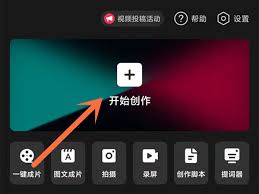
2. 放大编辑区:使用左手食指和拇指按住编辑区,向两侧同时拖动,将编辑区放大至最大,以便更精确地操作。
3. 定位时间线:拖动视频素材或时间线,使其定位到你想要开始删除音乐的部分。
4. 选中音频素材:点击音频轨道上的音乐素材,使其被选中。
5. 使用分割工具:在工具栏中找到并点击“分割”工具。此时,剪映会在时间线位置将音频素材一分为二。
6. 删除多余音乐:选中分割后不需要的音频部分,点击工具栏中的“删除”按钮,将其删除。
7. 导出视频:完成编辑后,点击右上角的“导出”按钮,保存你的视频。
1. 选中音频素材:在编辑界面中,点击选中你想要调整的音频素材。
2. 拖动音频边界:音频素材的左右两侧通常会有白色的方块,你可以按住这些方块并向内拖动,以缩短音频的时长。这样,多余的音乐部分就会被自动裁剪掉。
3. 微调与预览:拖动完成后,你可以预览视频,确保音频与视频内容完美同步。
4. 导出视频:满意后,同样点击右上角的“导出”按钮进行保存。
1. 选中视频轨道:如果你的背景音乐是包含在视频中的,你可以先选中视频轨道。
2. 音频分离:在工具栏中找到并点击“音频分离”功能,将视频中的音频与视频分离出来。
3. 使用分割工具:对分离出来的音频进行分割操作,方法同方法一。
4. 关键帧调整音量:如果你不想直接删除某段音乐,而是想让它静音,可以在该段音乐的前后位置分别打上关键帧,并将中间部分的音量调整为0。
* 移动时间轴到想要静音的起始位置,点击下方工具栏中的“音量”选项。
* 将音量滑块拖动到最左侧(0位置),此时会自动打上关键帧。
* 移动时间轴到静音结束的位置,同样将音量调整为0,并打上关键帧。
5. 导出视频:完成编辑后,导出并保存你的视频。
通过以上三种方法,你可以轻松地在抖音剪映中去掉多余的音乐,让你的视频更加专业和吸引人。无论你是剪辑新手还是资深玩家,剪映都提供了足够灵活和强大的工具来满足你的创作需求。现在,就动手试试吧!